
کسی بھی خود کی عزت کرنے والے گیک کے بارے میں ہمیشہ فلیش ڈرائیو کارآمد ہوتا ہے۔ چاہے یہ آپ کے پرس میں آپ کی کلید رنگ میں ہے ، کچھ فائلوں اور افادیت تک کہیں بھی رسائی حاصل کرنے کی اہلیت رکھنے کے ساتھ ، یہ واقعی اوقات کام آسکتا ہے۔ تاہم ، اگر آپ اس فلیش ڈرائیو کو کھوئے یا چوری کرلیتے ، اس بات پر منحصر ہے کہ ڈرائیو میں کیا ذخیرہ ہے تو ، آپ خود کو مکمل طور پر روک تھام کرنے والی تباہی کے ل setting مرتب کرسکتے ہیں۔
ٹروکرپٹ کی مدد سے ، آپ آسانی سے اپنی فلیش ڈرائیو میں محفوظ کردہ ڈیٹا کی حفاظت کرسکتے ہیں تاکہ اگر یہ گم ہو یا چوری ہوجائے تو ، کوئی بھی آپ کی حساس فائلوں تک نہیں جا سکے گا۔
بذریعہ تصویری لیڈیز گیجٹ
ٹروکرپٹ والیوم تشکیل دینا
آپ اپنی ہارڈ ڈسک کے فولڈر میں کسی بھی ڈیٹا کی حفاظت کرنا چاہتے ہیں اس کا کاپی پر فلیش ڈرائیو میں پلگ ان کریں۔ ایک بار جب ہم کام کرچکے ہیں تو ہم ان کو خفیہ کردہ حجم میں منتقل کردیں گے۔
فلیش ڈرائیو کے لئے ایک خفیہ فائل کنٹینر بنانے کا عمل عام ٹروکرپٹ عمل سے مختلف نہیں ہے۔ اگر آپ پہلے سے ہی اس کے طریقہ کار سے بخوبی واقف ہیں تو ، آپ اس حصے کو چھوڑ سکتے ہیں یا فوری ریفریشر کے لئے اس کے ذریعے سکرول کرسکتے ہیں۔
ٹولز مینو سے ، حجم تخلیق مددگار منتخب کریں۔
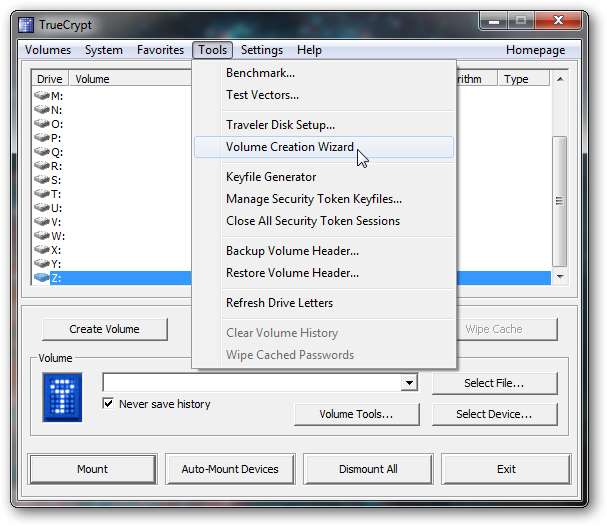
ایک خفیہ فائل کنٹینر بنانے کے لئے آپشن کا انتخاب کریں۔
ہم نان سسٹم پارٹیشن / ڈرائیو کو انکرپٹ کرنے کا آپشن منتخب نہیں کرنا چاہتے ہیں کیونکہ اس سے ہمیں ہماری فلیش ڈرائیو پر ٹروکرپٹ والیومنٹ کو ماؤنٹ کرنے کے لئے درکار فائلوں کو لوڈ کرنے سے روکیں گے۔ اس کا مطلب یہ ہوگا کہ ہم جس کمپیوٹر میں اپنی فلیش ڈرائیو کو پلگ کرتے ہیں اس میں ہمارے ڈیٹا تک رسائی حاصل کرنے کے لئے پہلے سے ہی ٹری کریپٹ نصب کرنا ہوتا ہے۔
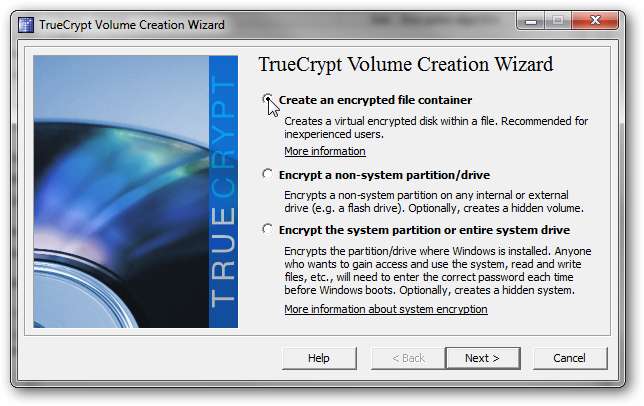
ایک معیاری ٹروکرپٹ والیوم بنانے کیلئے آپشن کا انتخاب کریں۔
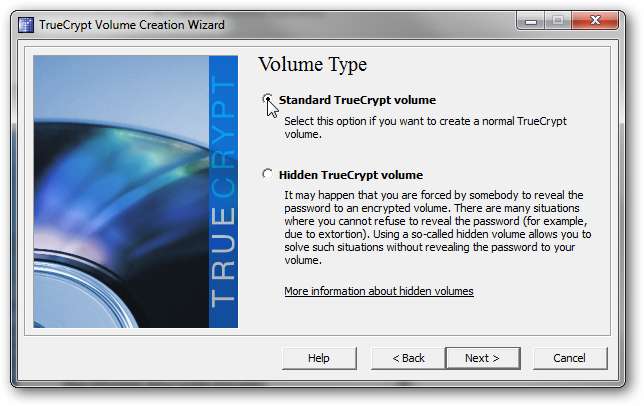
منزل کو اپنی فلیش ڈرائیو پر واقع فائل میں سیٹ کریں۔
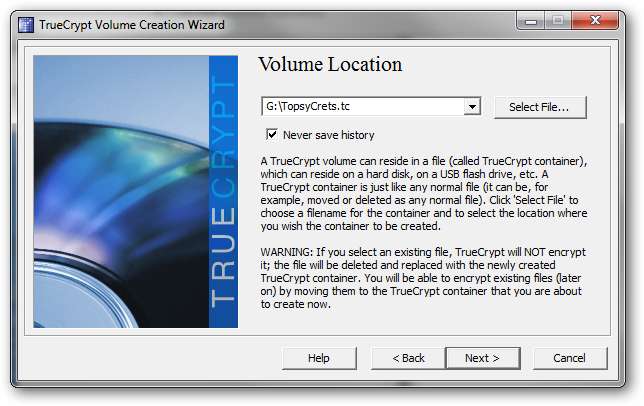
اپنے خفیہ کاری کے اختیارات مرتب کریں۔ پہلے سے طے شدہ اقدار اچھی طرح سے کام کریں گی۔
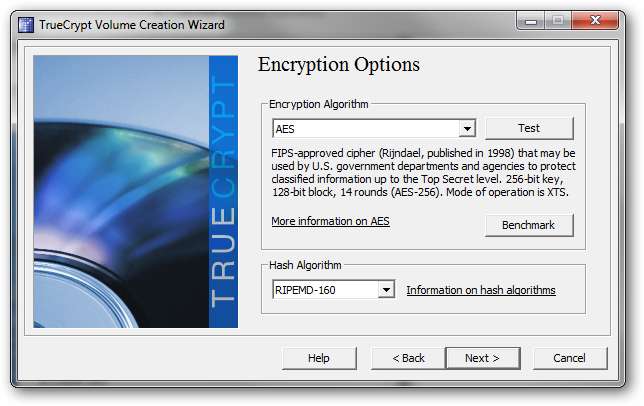
خفیہ کردہ حجم کے لئے سائز طے کریں۔ اس بات کو یقینی بنائیں کہ آپ کم از کم 10 ایم بی کو مفت چھوڑیں لہذا حجم کو بڑھتے ہوئے اور خارج کرنے کے ل required ٹروکرپٹ فائلوں کی گنجائش موجود ہے۔
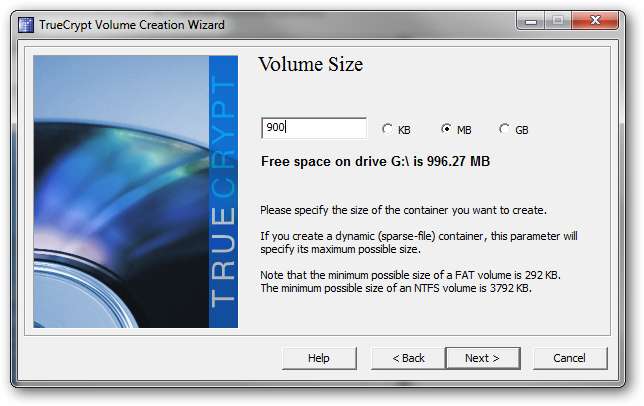
ایک مضبوط پاس ورڈ مرتب کریں۔
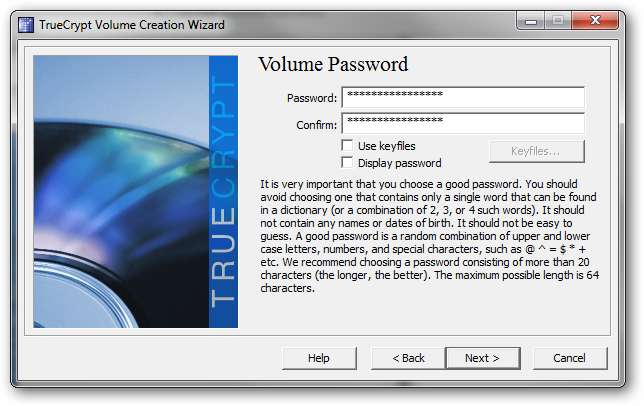
جب تک ٹریکرپٹ والیوم تیار ہوجائے تو صبر سے انتظار کریں۔
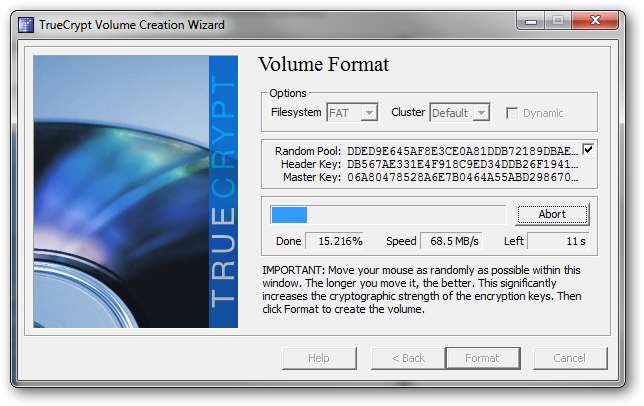
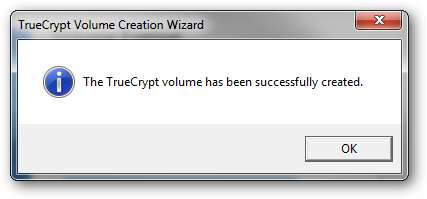
آپ کی فلیش ڈرائیو پر ٹروکرپٹ ثنائی فائلیں لوڈ ہو رہی ہیں
سسٹم پر اپنی خفیہ کردہ حجم تک رسائی حاصل کرنے کے ل which ، جس میں ٹروکرپٹ لوڈ نہیں ہوتا ہے ، آپ کو میزبان سسٹم پر کنٹینر کو سوار کرنے کے لئے درکار بائنری فائلوں کو لوڈ کرنا ہوگا۔ شکر ہے کہ ، ٹروکریپٹ میں ایک فنکشن ہے جس سے یہ آسان ہوتا ہے۔
ٹولز مینو سے ، ٹریولر ڈسک سیٹ اپ منتخب کریں۔
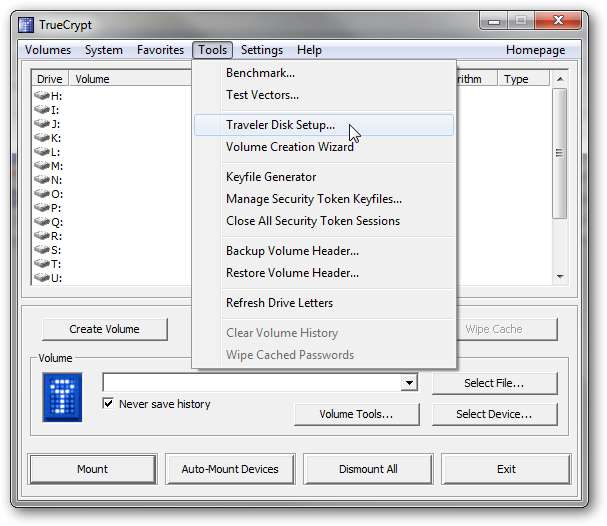
ہم تھوڑی دیر بعد اس نوٹس کے معنی کا مطلب واپس کریں گے۔
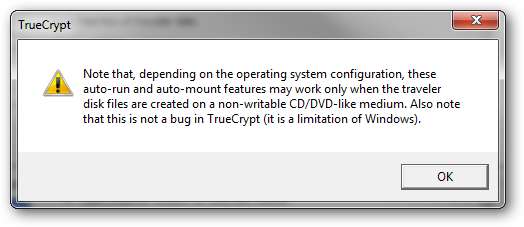
فائل سیٹنگ کے تحت اپنی فلیش ڈرائیو کے ڈرائیو لیٹر پر براؤز کریں۔
آٹو رن تشکیل کے تحت ، ٹروکرپٹ والیوم کو خودکار طریقے سے ماؤنٹ کرنے کا اختیار منتخب کریں اور پھر مندرجہ ذیل اختیارات مرتب کریں:
- صرف ٹروکرپٹ والیوم فائل کی فائل کا نام درج کریں۔
- پہلے ڈرائیو لیٹر کے بطور دستیاب کو منتخب کریں۔
- ماونٹڈ حجم کے ل Open اوپن ایکسپلورر ونڈو کا آپشن منتخب کریں۔
طے شدہ اختیارات کے ساتھ مسافر ڈسک بنائیں۔
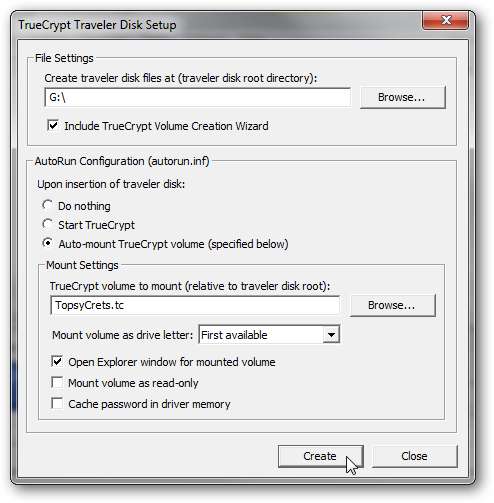
یہ ایک اہم نوٹس ہے۔
ہوسٹ سسٹم پر ٹروکرپٹ کو ایک حجم بڑھانے کے لئے ، مندرجہ ذیل شرائط میں سے ایک کو پورا کرنا ضروری ہے۔
- ہوسٹ سسٹم پر پہلے سے ہی TrueCrypt انسٹال ہونا چاہئے۔
- آپ کو میزبان سسٹم پر انتظامی حقوق حاصل ہوں۔
اگر آپ کو ٹری کریپٹ مقامی طور پر انسٹال نہیں کیا گیا ہے تو آپ کو انتظامی حقوق کی ضرورت ہے اس وجہ کی وجہ یہ ہے کہ خفیہ کردہ حجم کو ماؤنٹ کرنے کے لئے سسٹم ڈرائیور کو میزبان سسٹم پر لادا جانا چاہئے۔ چونکہ صرف منتظمین ہی سسٹم ڈرائیوروں کو لوڈ اور ان لوڈ کرسکتے ہیں ، لہذا آپ کے پاس اس سطح تک رسائ ہونا ضروری ہے یا آپ ٹروکرپٹ ڈرائیور کو ماؤنٹ نہیں کرسکیں گے۔
دوسری طرف ، اگر ڈرائیور پہلے ہی میزبان پر موجود ہے (یعنی ٹری کریپٹ مقامی طور پر انسٹال ہے) ، تو آپ کو اپنے خفیہ شدہ ڈرائیور کو عام صارف سطح تک رسائی کے ساتھ ماؤنٹ کرنے کے قابل ہونا چاہئے۔
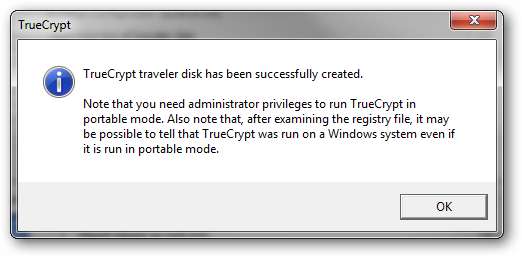
ایک بار ٹریولر ڈسک کا سیٹ اپ مکمل ہوجانے کے بعد ، آپ کو ونڈوز ایکسپلورر میں ٹروکرپٹ آئکن کے ساتھ اپنے فلیش ڈرائیو شوز دیکھنا چاہ.۔

میزبان مشین پر آسانی سے ٹروکرپٹ والیوم کھولنا
ایک بار جب آپ نے اپنی فلیش ڈرائیو کو ٹروکرپٹ ٹریولر ڈسک کے بطور تشکیل دے دیا تو ، ونڈوز ایکسپلورر میں مندرجات کو کھولنے پر نیچے کی سکرین کی طرح نظر آنا چاہئے۔
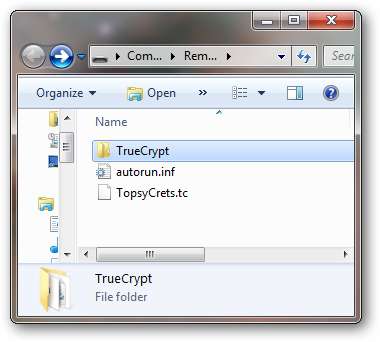
غور کریں کہ وہاں ایک autorun.inf فائل ہے جو سیٹ اپ کے دوران بنائی گئی تھی۔ میسج باکس پر واپس آتے ہوئے ہم نے کہا کہ ہم بعد میں گفتگو کریں گے ، اس کا مقصد جب خود بخود فلیش ڈرائیو کو ہوسٹ مشین میں پلگ کیا جائے گا ، تاہم زیادہ تر ونڈوز مشینوں میں آٹو رن آپشن غیر فعال ہوجاتا ہے (جیسا کہ انہیں ہونا چاہئے) ، لہذا یہ کبھی عمل نہیں کرے گا۔ . اس کی وجہ سے ، آپ کو اپنے ٹروکرپٹ حجم کو دستی طور پر ماؤنٹ اور آؤٹ کرنا پڑے گا۔
یقینا. ، اس کو دستی طور پر کرنا قابل قبول نہیں ہے لہذا متعدد بیچ اسکرپٹس کی مدد سے ہم آسانی سے ڈبل کلک کے ذریعہ ٹروکرپٹ والیومنٹ کو ماؤنٹ کر سکتے ہیں۔
نوٹ پیڈ میں autorun.inf فائل کھولیں اور اس متن کے بعد متن کاپی کریں جو "اوپن =" سے شروع ہوتا ہے۔
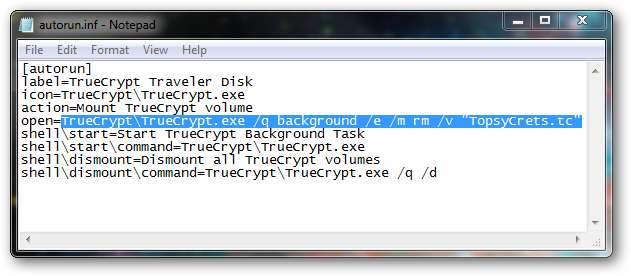
MountTC.bat نامی ایک نئی ٹیکسٹ فائل بنائیں اور اس فائل میں جو آپ نے پہلے کاپی کی تھی اسے پیسٹ کریں۔ چلانے پر ، یہ بیچ فائل فلیش ڈرائیو میں ذخیرہ شدہ ٹریکرپٹ والیوم کو میزبان سسٹم پر ماؤنٹ کرے گی۔
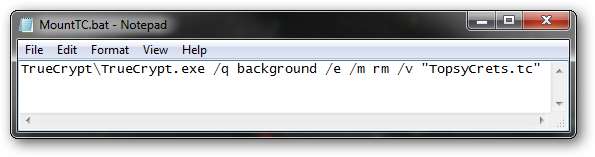
autorun.inf فائل میں واپس ، اس لائن کے بعد والے متن کو کاپی کریں جو "شیل \ ضائع \ کمانڈ =" سے شروع ہوتا ہے۔

DismountTC.bat نامی ایک نئی ٹیکسٹ فائل بنائیں اور اس فائل میں جو آپ نے پہلے کاپی کی تھی اسے چسپاں کریں۔ چلانے پر ، یہ بیچ فائل میزبان سسٹم پر موجود ٹروکرپٹ کی تمام جلدوں کو خارج کردے گی۔
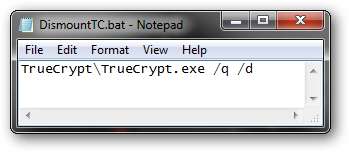
ختم ہونے پر ، آپ کو دو بیچ فائلیں دیکھیں جو ہم نے آپ کی فلیش ڈرائیو میں بنائیں ہیں۔
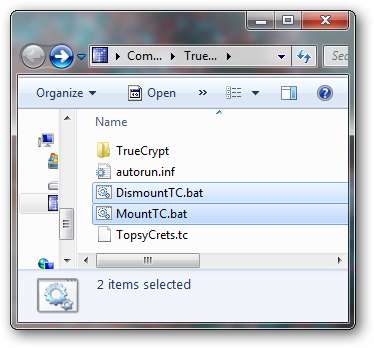
ٹروکرپٹ والیوم کھولنا
فلیش ڈرائیو کو میزبان مشین میں پلگ کرنے کے بعد اگر ٹروکریپٹ حجم خود بخود خود کو ماؤنٹ کرنے کی کوشش نہیں کرتا ہے تو ، صرف MountTC.bat فائل کو چلائیں۔ یاد رکھیں ، ٹروکرپٹ مقامی طور پر انسٹال ہونا چاہئے یا آپ کو میزبان مشین پر انتظامی حقوق حاصل کرنا ہوں گے۔ اگر ٹروکرپٹ مقامی طور پر انسٹال نہیں ہوا ہے تو آپ کو یو اے سی کا اشارہ ملے گا ، لہذا تصدیق کریں کہ آپ جاری رکھنا چاہتے ہیں۔
ٹروکرپٹ حجم کیلئے اپنا پاس ورڈ درج کریں۔
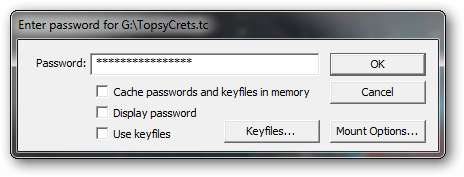
آپ کا حجم بڑھ جائے گا اور آپ کی خفیہ کردہ فائلیں اب نمودار ہوں گی۔
کسی بھی فائلوں کی کاپی کریں جس کی آپ اپنے ٹروکرپٹ حجم کے اندر حفاظت کرنا چاہتے ہیں اور کوئی بھی پاس ورڈ کے بغیر ان تک رسائی حاصل نہیں کر سکے گا۔
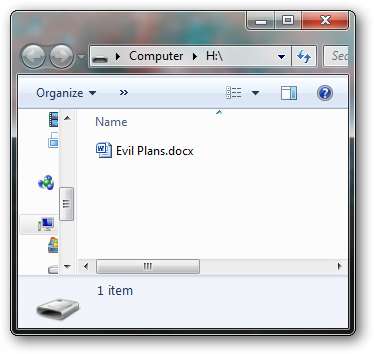
ایک بار جب آپ فارغ ہوجائیں تو ، صرف DismountTC.bat فائل کو چلائیں اور آپ کا ٹروکرپٹ حجم احسن طریقے سے خارج کردیا جائے گا۔
سیکیورٹی کا اہم نوٹس
یہ سمجھنا ضروری ہے کہ آپ کی فائلیں فلیش ڈرائیو پر خفیہ ہونے کے بعد ، ایک بار جب آپ میزبان مشین پر ٹروکرپٹ والیومنٹ ماؤنٹ کرتے ہیں تو ، وہ اس مشین کے رحم و کرم پر ہیں۔ اس کے نتیجے میں ، آپ کو محتاط رہنا چاہئے جہاں آپ اپنی فائلوں تک رسائی کا فیصلہ کرتے ہیں۔







